충돌 또는 정지 문제로 인해 Metro Exodus를 플레이할 수 없는 경우 PC를 변경할 필요 없이 몇 가지 문제 해결 단계를 시도해 보십시오. 이러한 단계는 다양한 게임 포럼에서 수집되었으며 전문가가 권장합니다.
PC에서 Metro Exodus 충돌을 해결하는 방법에 대한 다른 방법
Windows 10에서 Metro Exodus 정지를 해결하기 위해 개별적으로 해결해야 하는 몇 가지 방법이 있습니다. 호환되지 않는 드라이버로 인해 그래픽 카드가 오작동하거나 게임 업데이트가 보류 중일 수 있습니다. 모든 방법을 따를 필요는 없으며 각 문제 해결 방법을 수행한 후 문제가 해결되었는지 확인하기만 하면 됩니다.
방법 1:게임 업데이트 설치
Windows 10 운영 체제를 포함한 모든 소프트웨어는 업데이트가 필요합니다. Metro Exodus PC 충돌 수정을 찾고 있다면 시도해야 할 첫 번째 단계는 공식 웹 사이트에서 게임 업데이트를 확인하는 것입니다. 이러한 업데이트는 소프트웨어 개발자가 설계했으며 무료로 배포됩니다.
변경 사항을 적용하려면 업데이트를 설치한 후 게임을 다시 시작해야 합니다.
방법 2:Direct X 11 설치
많은 전문가들은 DX11이 Metro Exodus 플레이에 가장 적합하다고 추천했습니다. DX 11보다 낮은 버전을 사용하는 경우 Microsoft 공식 웹사이트에서 Direct X 11을 다운로드하여 업그레이드해야 합니다.
그렇지 않으면 DX 12를 사용하는 경우 다음 단계를 사용하여 DX 11로 다운그레이드할 수 있습니다.
1단계 :Metro Exodus를 실행하고 옵션으로 이동합니다.

2단계 :비디오를 클릭하고 Direct X 옵션을 찾습니다.
3단계 :옵션에서 Direct X 11을 선택하고 변경 사항 저장을 클릭합니다.
4단계 :게임을 재실행하여 잘 동작하는지 확인하세요.
그러나 게임을 열 수 없다면 다음 단계를 따르십시오.
1단계 :Steam을 실행하고 계정에 로그인합니다.
2단계 :라이브러리를 클릭하고 게임 목록에서 Metro Exodus를 마우스 오른쪽 버튼으로 클릭하여 컨텍스트 메뉴에서 속성을 선택합니다.
3단계 :이제 일반 탭을 클릭한 다음 시작 옵션 설정을 클릭합니다.
4단계 :시작 옵션에 dxlevel110 을 입력합니다. 입력란에 입력한 다음 확인을 클릭합니다.
5단계 :변경 사항을 저장하고 PC를 다시 시작합니다.
Metro Exodus 충돌 문제가 해결되었는지 확인하세요.
방법 3:그래픽 드라이버 업데이트
Metro Exodus 동결을 해결하는 다음 가능한 솔루션은 PC의 그래픽 드라이버를 업데이트하는 것입니다. 이는 인터넷에서 필요한 드라이버를 검색, 다운로드 및 설치하거나 드라이버 업데이트 소프트웨어를 사용하여 수행할 수 있습니다.
공식 드라이버 웹 사이트를 사용하여 드라이버를 업데이트하려면 시간, 노력 및 기술이 필요합니다. 이 프로세스에서는 사용자가 하드웨어의 정확한 모델과 제조업체를 식별한 다음 업데이트되고 호환되는 드라이버를 검색해야 합니다.
많은 사람들이 선호하는 다른 대안은 Advanced Driver Updater와 같은 Driver Updater 소프트웨어를 사용하는 옵션입니다. 이 응용 프로그램은 PC에서 오래되고 손상되거나 누락된 드라이버를 스캔 및 감지하고 교체할 수 있습니다. 이것은 컴퓨터 사용의 부드럽고 완벽한 경험으로 향상된 성능을 달성하는 데 도움이 됩니다. PC에서 Advanced Driver Updater를 사용하는 단계는 다음과 같습니다.
1단계: 아래 링크에서 ADU를 다운로드하고 설치하십시오.
2단계: 설치 후 바탕 화면에서 사용할 수 있는 바로 가기를 두 번 클릭하여 프로그램을 엽니다.
3단계: 스캔 시작 버튼을 클릭하여 스캔을 시작하십시오.
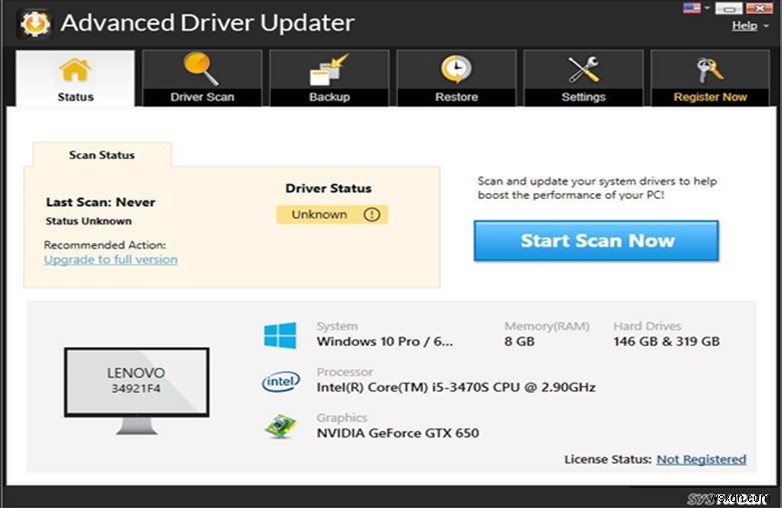
4단계: 드라이버 문제 목록은 앱 인터페이스 내의 화면에서 확인할 수 있습니다.
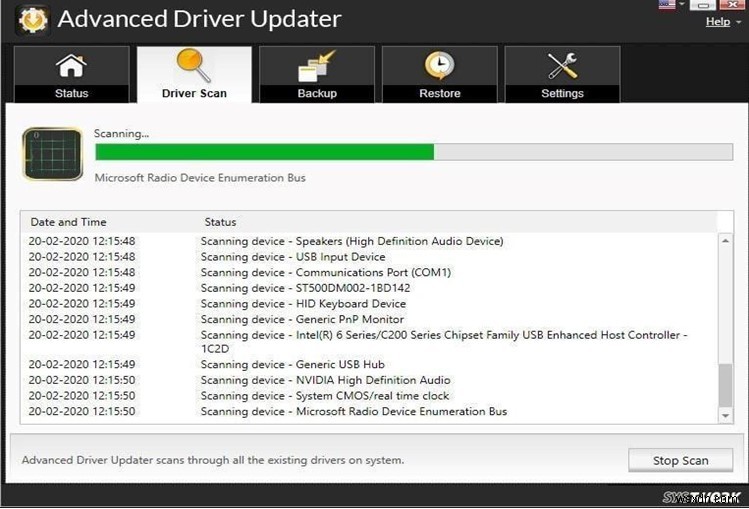
5단계 :그래픽 드라이버를 찾아 옆에 있는 드라이버 업데이트 링크를 클릭합니다.
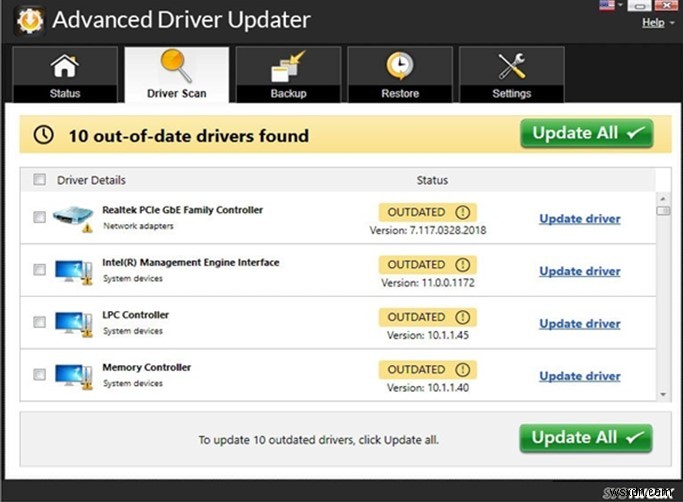
6단계 :변경 사항을 적용하려면 시스템을 재부팅하세요.
방법 4:인게임 설정 조정
그래픽 드라이버를 업데이트한 후에도 여전히 Metro Exodus 정지 문제가 발생하면 하드웨어가 더 높은 그래픽과 호환되지 않으므로 게임 그래픽을 낮출 수 있습니다. 그래픽 설정을 낮음으로 설정하고 품질, 모션 블러, 레이 트레이싱을 유사하게 변경하고 동시에 Hairworks 및 Vsync를 끕니다.
PC에서 Metro Exodus 충돌을 해결하는 방법에 대한 최종 결정
위에서 언급한 문제 해결 단계는 다양한 게임 포럼의 전문가들에 의해 언급되었으며 최고의 문제 해결 단계로 많은 투표를 받았습니다. 이러한 단계를 시도하고 Advanced Driver Updater를 사용하여 드라이버를 업데이트하여 PC의 전반적인 성능을 개선할 수 있습니다.
소셜 미디어(Facebook, Twitter)에서 팔로우하세요. 질문이나 제안 사항이 있으면 아래 의견 섹션에 알려주십시오. 우리는 해결책을 가지고 당신에게 다시 연락하고 싶습니다. 기술과 관련된 일반적인 문제에 대한 답변과 함께 팁과 요령을 정기적으로 게시합니다.
